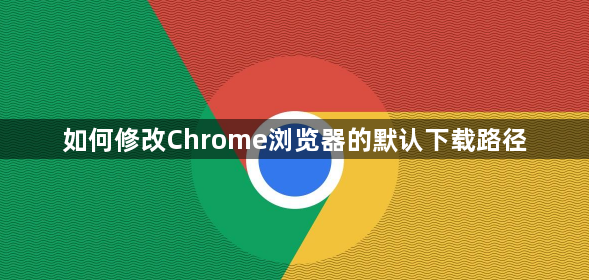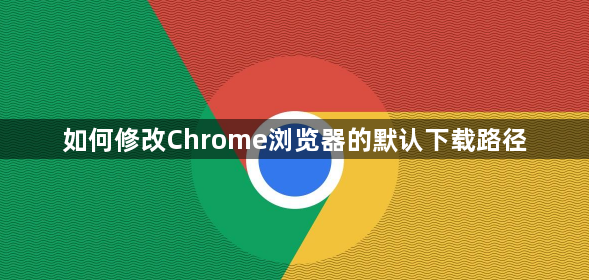
以下是修改Chrome浏览器默认下载路径的方法:
1. 进入设置页面:打开Chrome浏览器,点击右上角的三个点,选择“设置”。
2. 查找高级设置:在设置页面中,向下滚动,找到“高级”选项并点击展开。
3. 定位下载内容设置:在高级设置中,找到“下载内容位置”部分。这里显示了当前默认的下载路径。
4. 修改下载路径:点击“更改”按钮,弹出一个文件夹选择窗口。在此窗口中,选择想要设置为默认下载路径的文件夹,然后点击“确定”按钮。
5. 完成设置:返回到Chrome浏览器的设置页面,此时可以看到“下载内容位置”已经更新为新选择的文件夹路径。